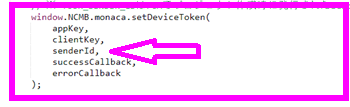MonacaアプリでAndroid端末へプッシュ通知を送る#
Monacaで開発したアプリでAndroidへのプッシュ通知を可能にするには、以下の3つの手順を踏む必要があります。
- 「サーバーキー」と「送信者ID」の取得
- 「サーバーキー」の設定
- 「送信者ID」の設定
「サーバーキー」をmonacaの設定の「APIキー」()
iOsでmonacaのアプリをリリースする場合、証明書やプロ…ファイルが必要だったりして煩雑でしたが、Androidはサーバーキーと送信者IDのみ分かっていれば大丈夫なようです。
1.「サーバーキー」と「送信者ID」の取得###
①Firebaseにアクセスします。
②「プロジェクトを追加」をクリックし、プロジェクト追加画面の各項目を入力して「プロジェクトを作成」ボタンをクリックします。
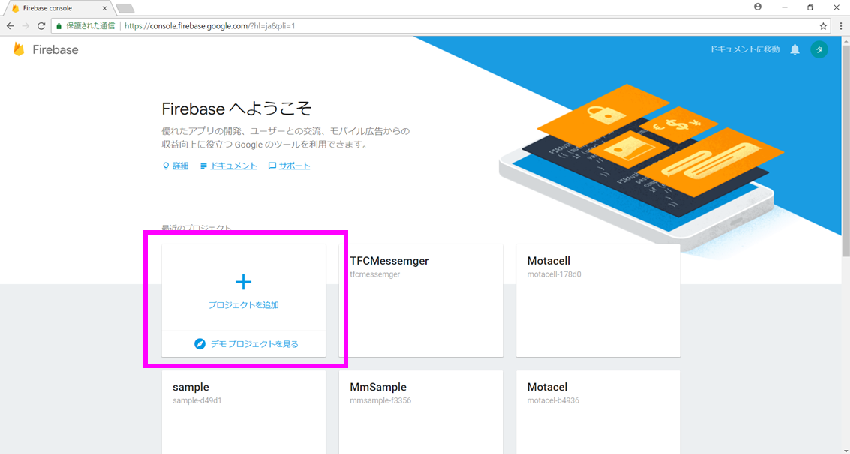
③次の画面で「次へ」をクリックし、コンソール画面が表示されたら「プロジェクトの設定」をクリックします。
「サーバーキー」と「送信者ID」が表示されているので控えておきましょう。
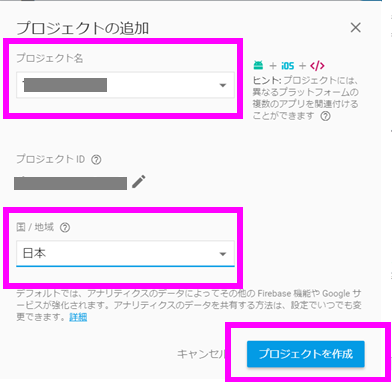
以上で「サーバーキー」と「送信者ID」の取得の手順は終了です。
2.サーバーキーの設定###
サーバーキーをmonacaアプリと紐づける設定を行います。
①mobile backendにログインしてプッシュ通知を設定するアプリを選択し、「アプリ設定」>「プッシュ通知」と進みます。
②「Androidプッシュ通知」の「APIキー」に先ほど取得した「サーバーキー」を入力します。
APIキーとは、あるWebサービスが持つサイトの機能を、外部のサイトやアプリケーションから利用できるようにする際に発行する暗号鍵のこと。(参考)
③「保存する」ボタンを押したらサーバーキーの設定は終了です。
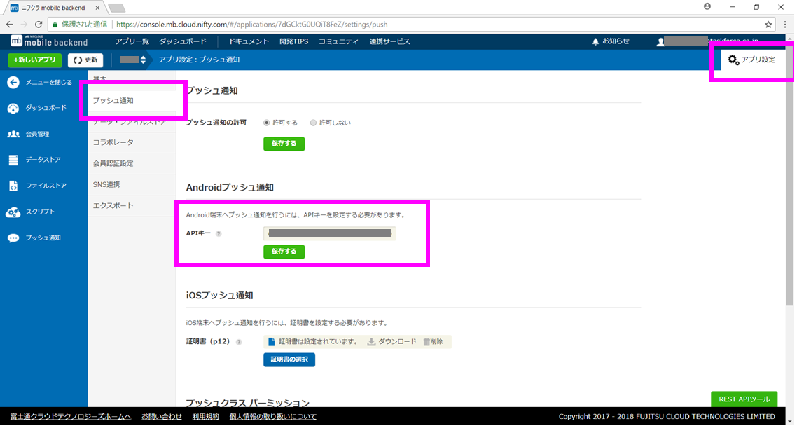
3.送信者IDの設定###
①<script></script>タグ内の「送信者ID」を入力する部分に、1.で取得した「送信者ID」を書き込んで保存したら終了です。